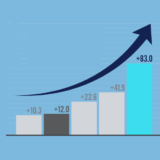前回までは、Dialogflowの基本設定やLINE公式アカウントの作成を行ってきました。今回は作成したDialogflowとLINE公式アカウントを連携させるための「LINEとDialogflowの接続」をシェアします。
 ノーコードでLINEチャットボットを作る方法
ノーコードでLINEチャットボットを作る方法 Dialogflowに接続する
Dialogflowにログインします。ログイン方法は下記記事を参考にしてください。
 ノーコードでLINEチャットボットを作る方法 #1:Agentを作成する
ノーコードでLINEチャットボットを作る方法 #1:Agentを作成する integrationsメニューをクリック
ログインできたら、左側のメニューからintegrationsを選択しましょう。integrationsは「統合」を意味する単語です。このメニューから連携させるアプリを選択できます。

連携するアプリケーションを選択
今回は、LINE公式アカウントと連携させるので、LINEという項目を探してクリックしましょう。
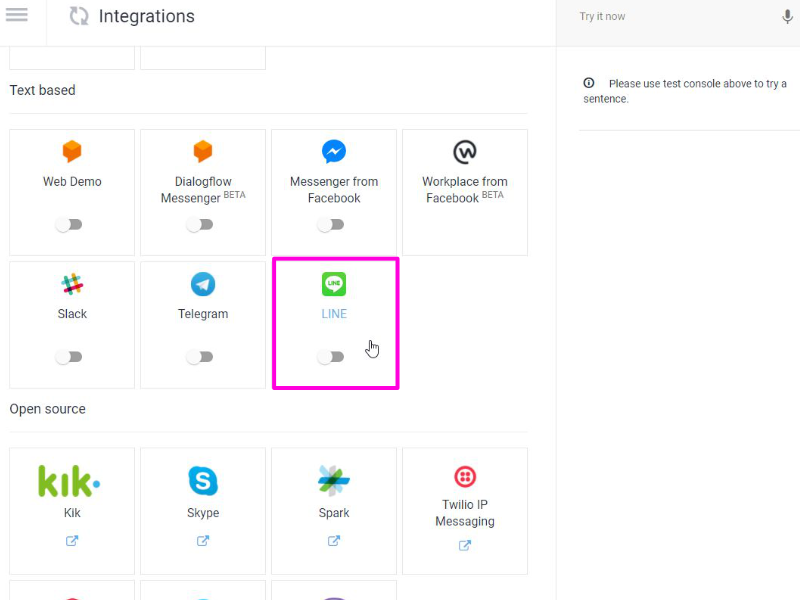
Dialogflow側の連携設定
前回の記事「ノーコードでLINEチャットボットを作る方法 #7:Webhookの設定」で取得した情報を貼り付けしていきす。
 ノーコードでLINEチャットボットを作る方法 #7:Webhookの設定
ノーコードでLINEチャットボットを作る方法 #7:Webhookの設定 ここで入力する項目
- Channel ID
- Channel secret
- Channel access token
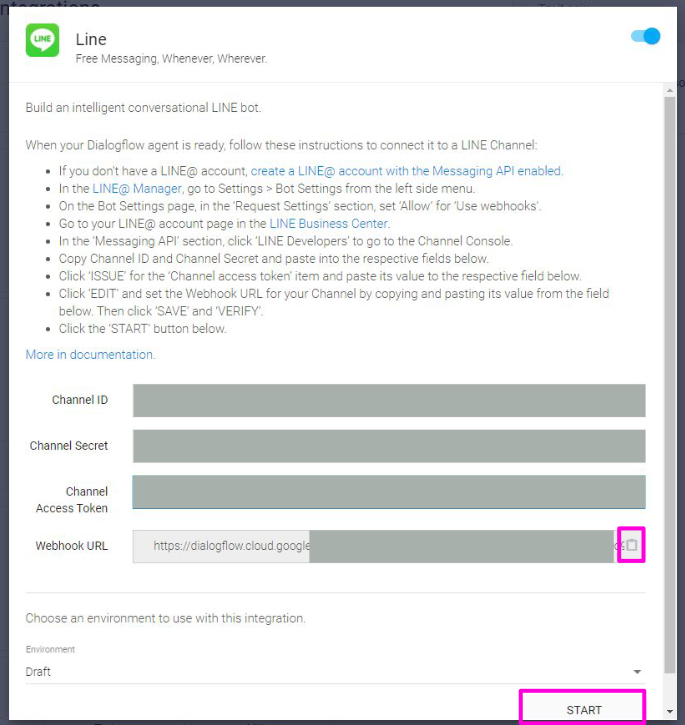
上記3つが入力できたら、Webhook URL欄の右にあるコピーボタンを押して、Webhook URLをコピーしておきましょう。
LINE Developers側の連携設定
コピーしたWebhook URLをLINE DevelopersのWebhook欄に貼り付けましょう。
連携の開始
Dialogflow、LINE公式アカウントの両方で設定ができたら、Dialogflowの画面に表示されている「START」ボタンを押しては完了です。あとは、作成したLINE公式アカウントを友達登録して、メッセージを送って返信されるか動作確認してみましょう。
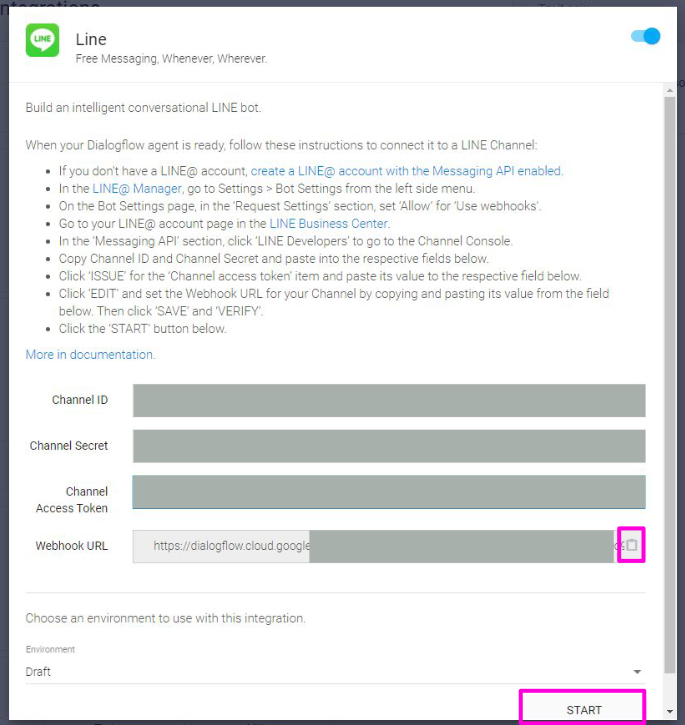
ノンプログラミングで作るLINEチャットボットに関する記事は下記ページにまとめています。併せてご覧ください。
 ノーコードでLINEチャットボットを作る方法
ノーコードでLINEチャットボットを作る方法